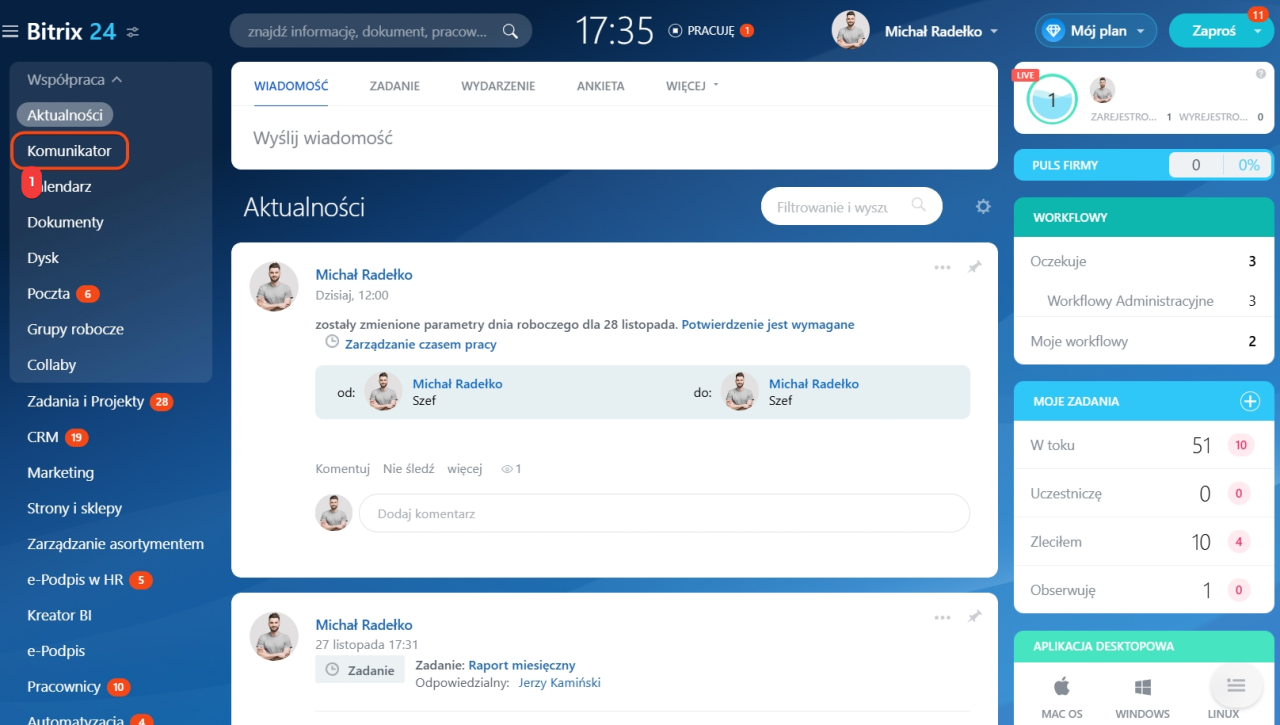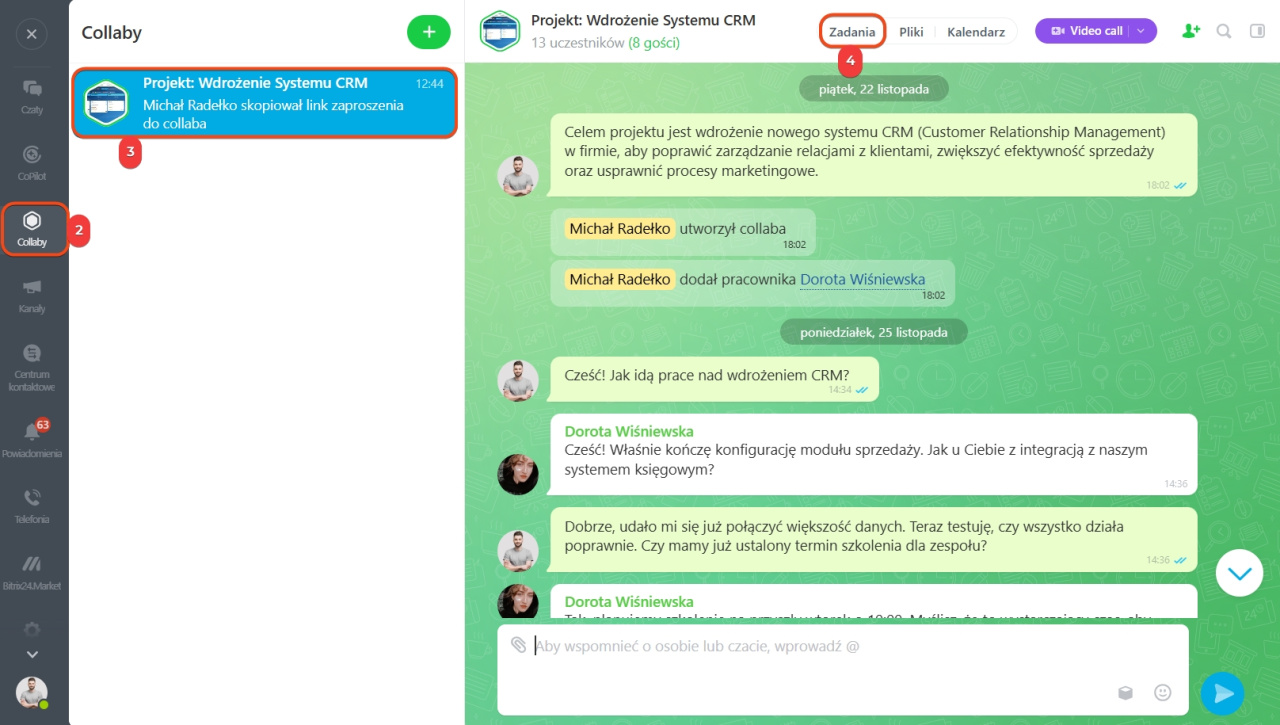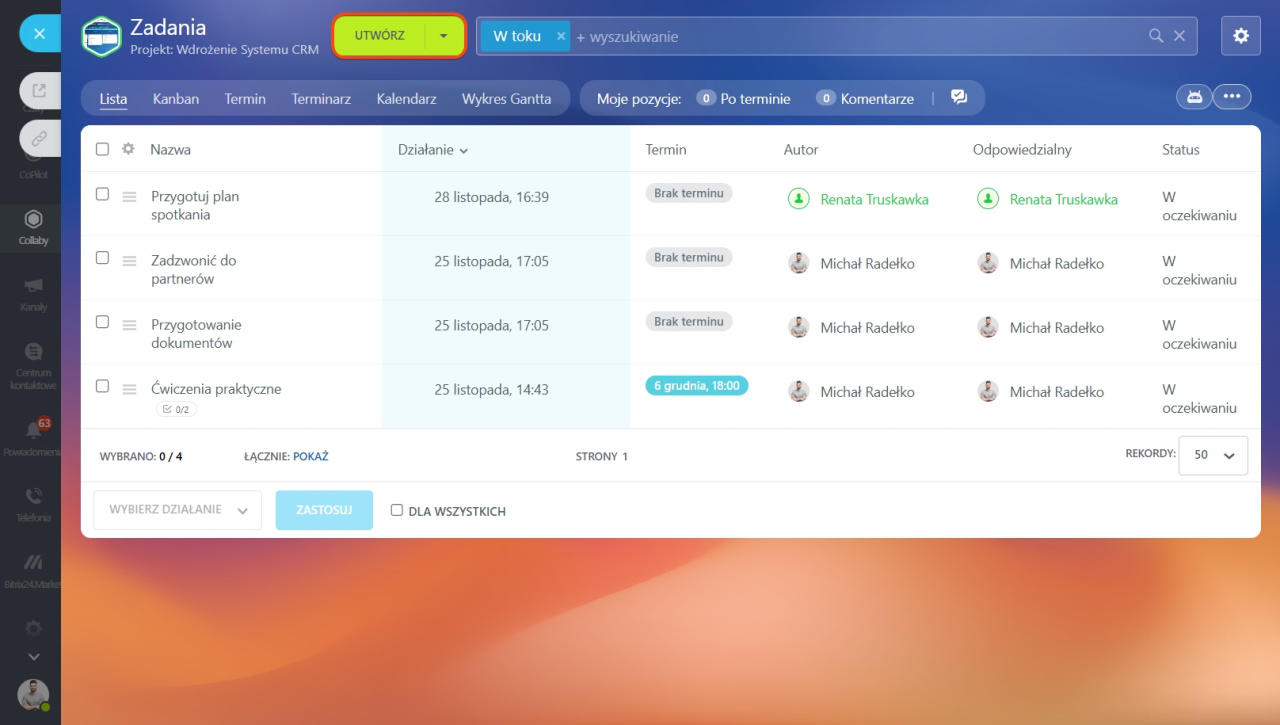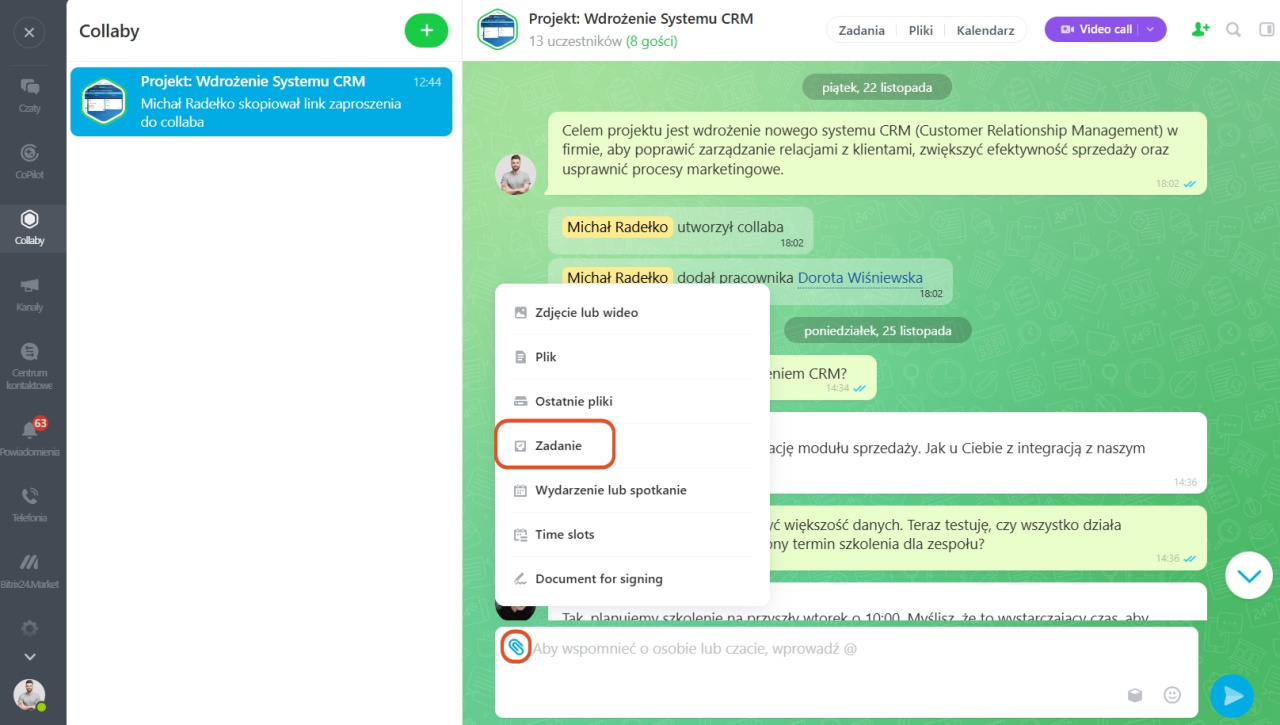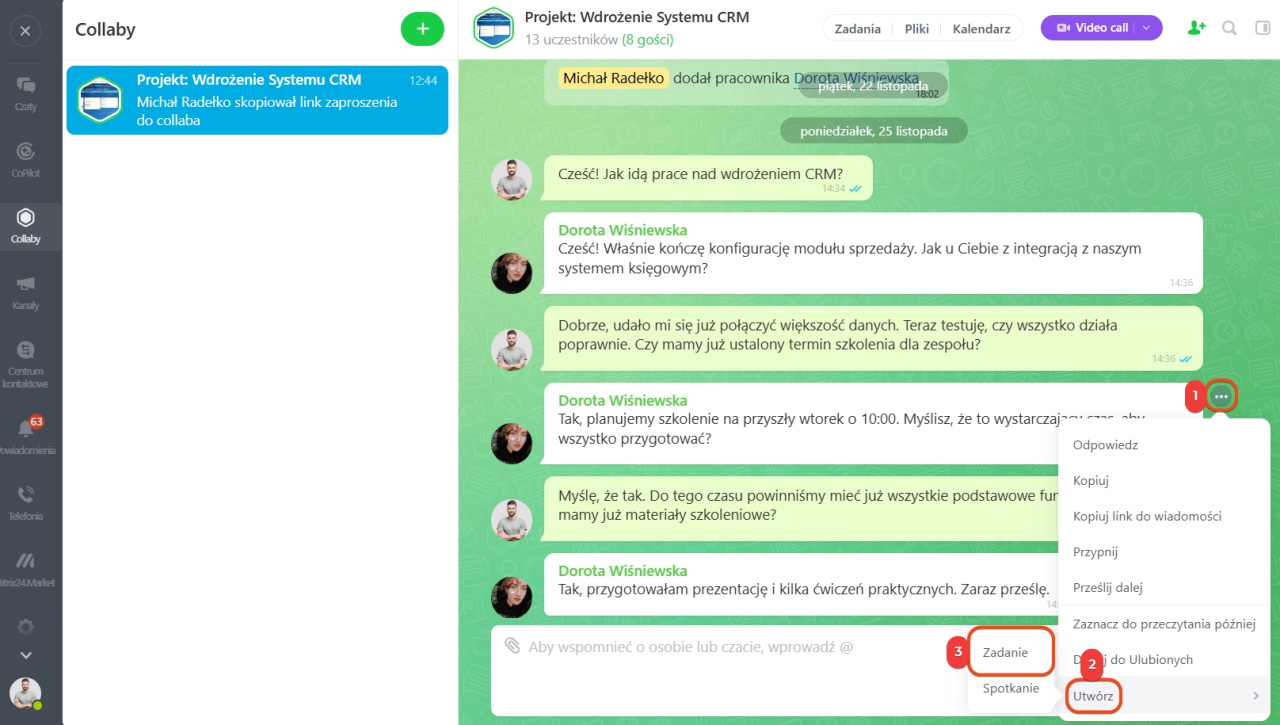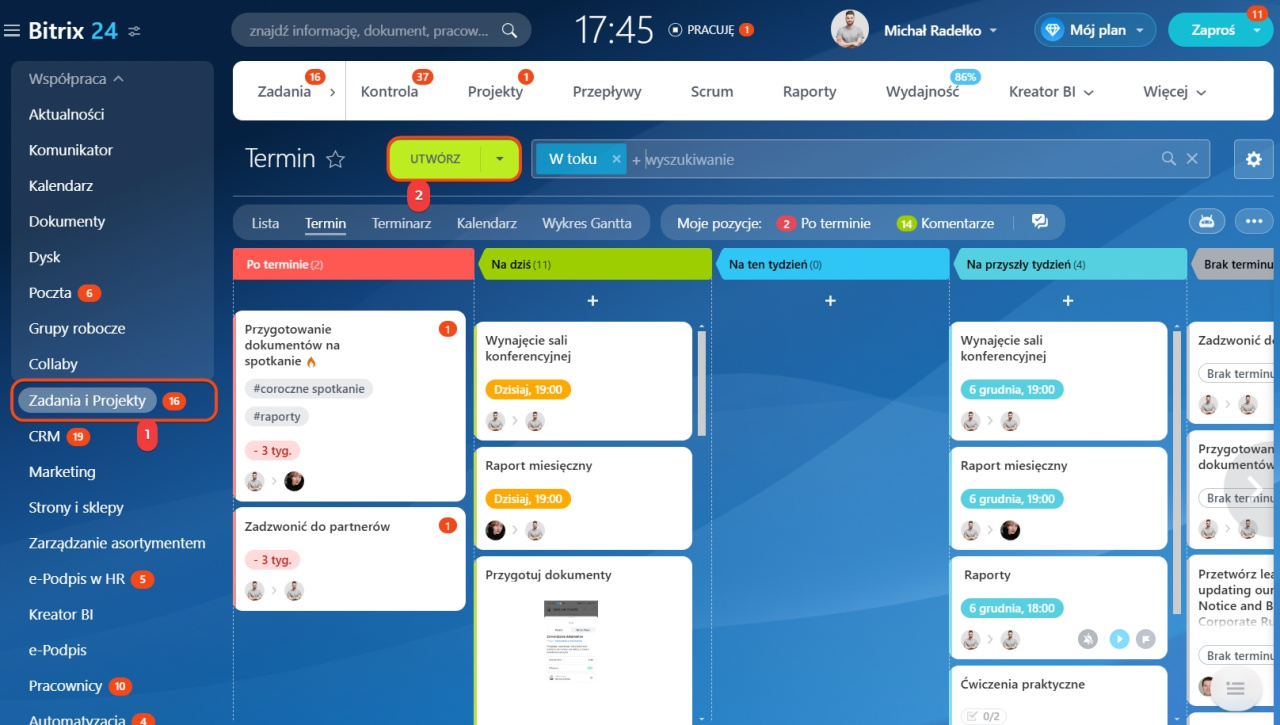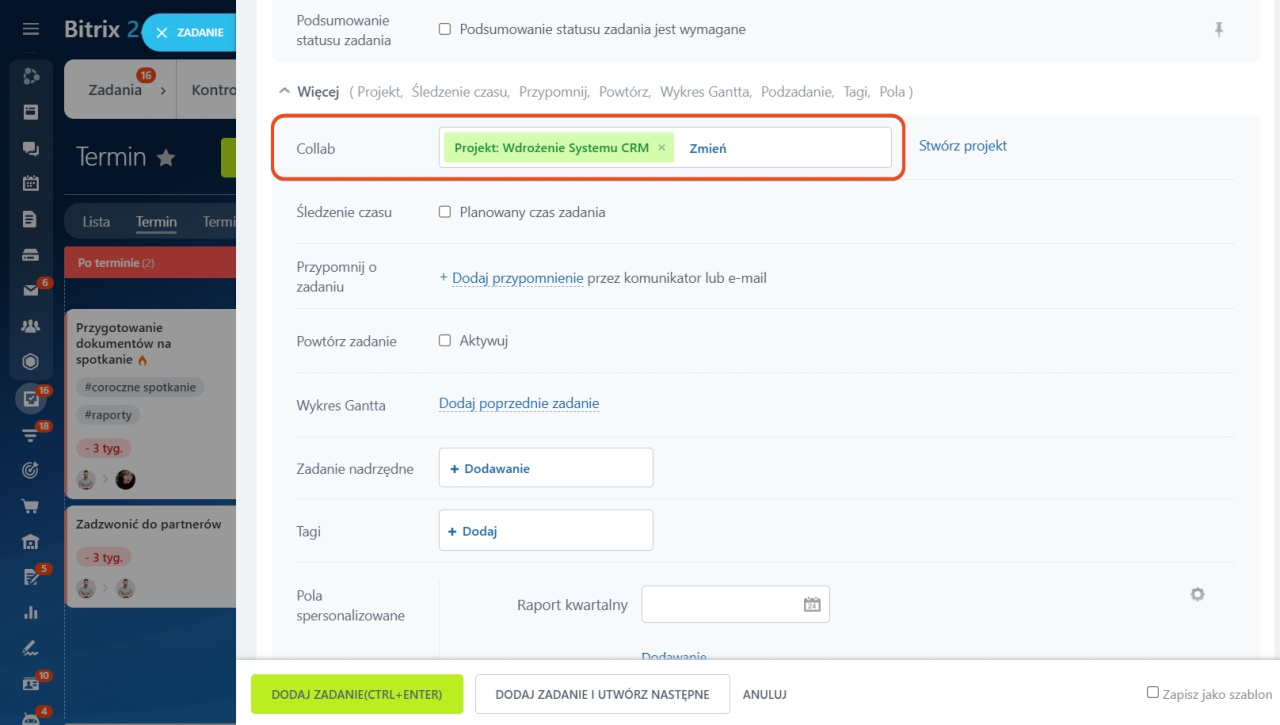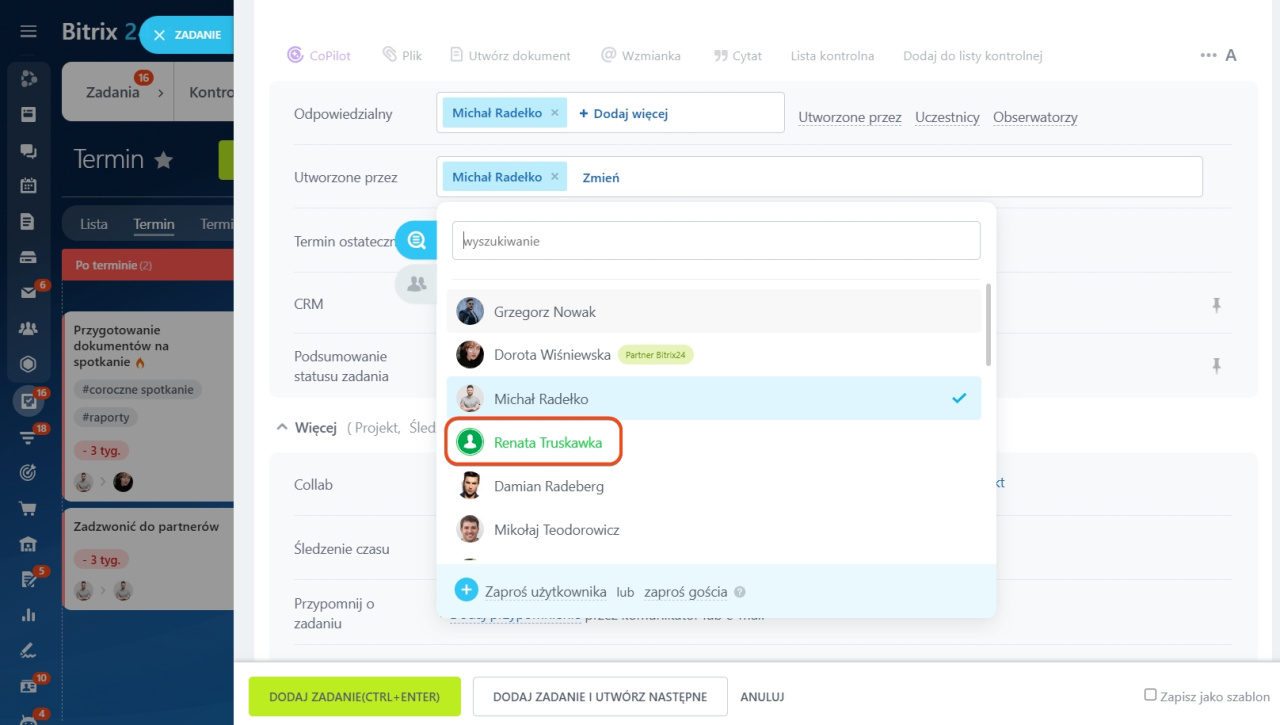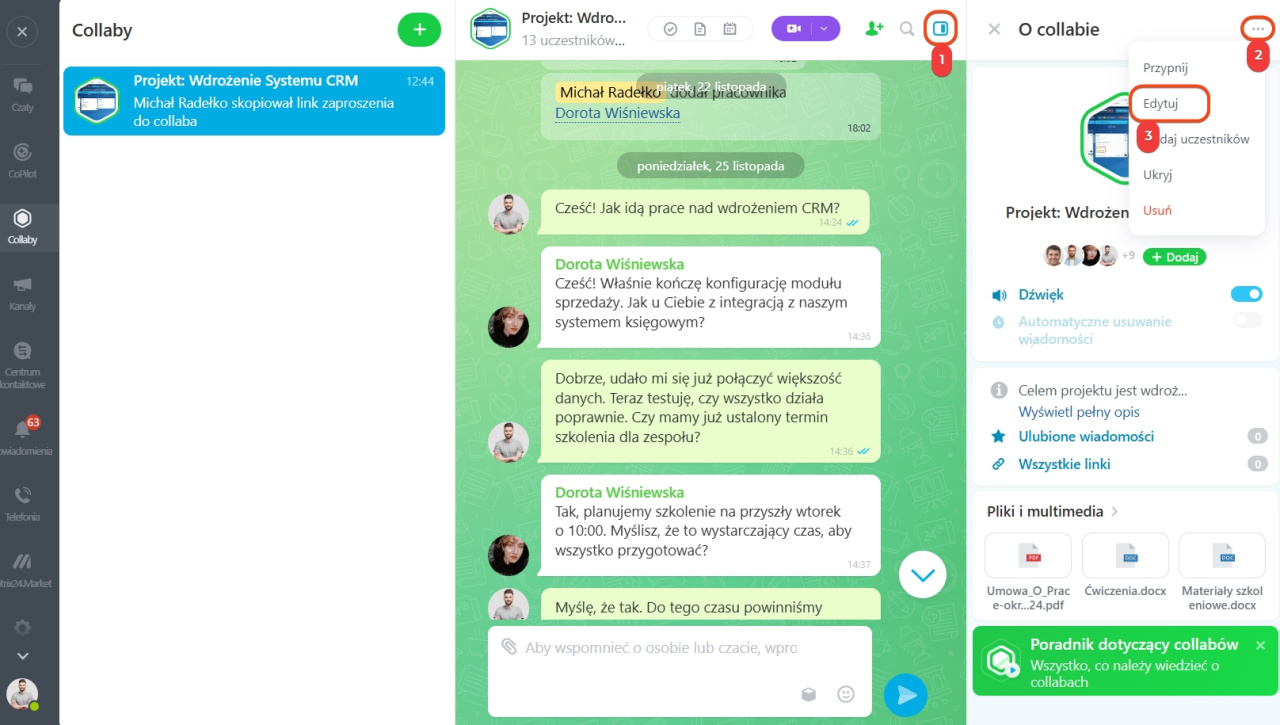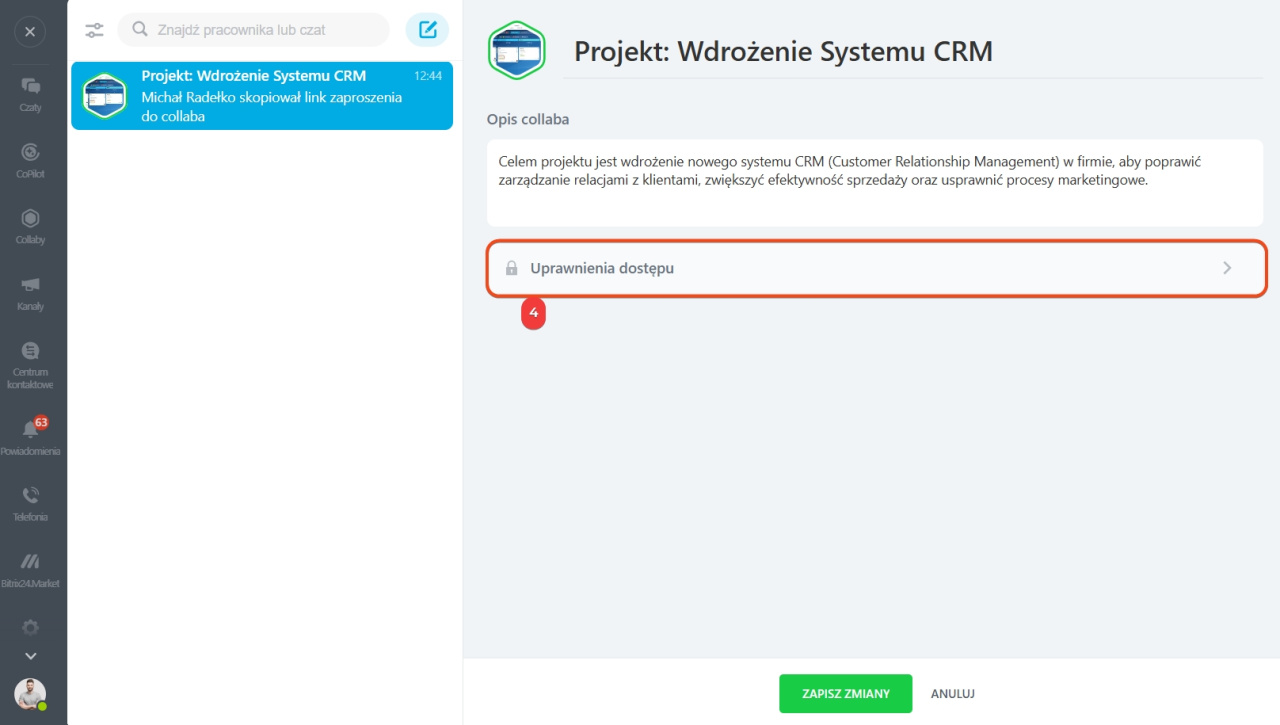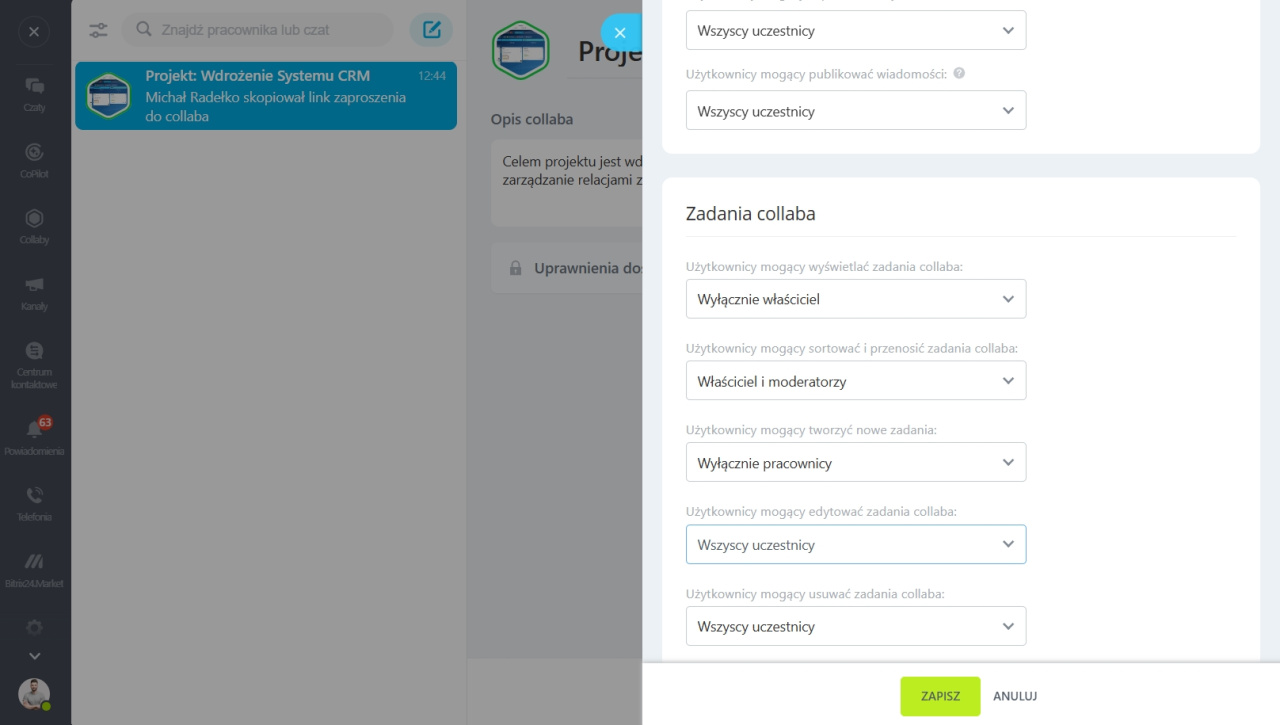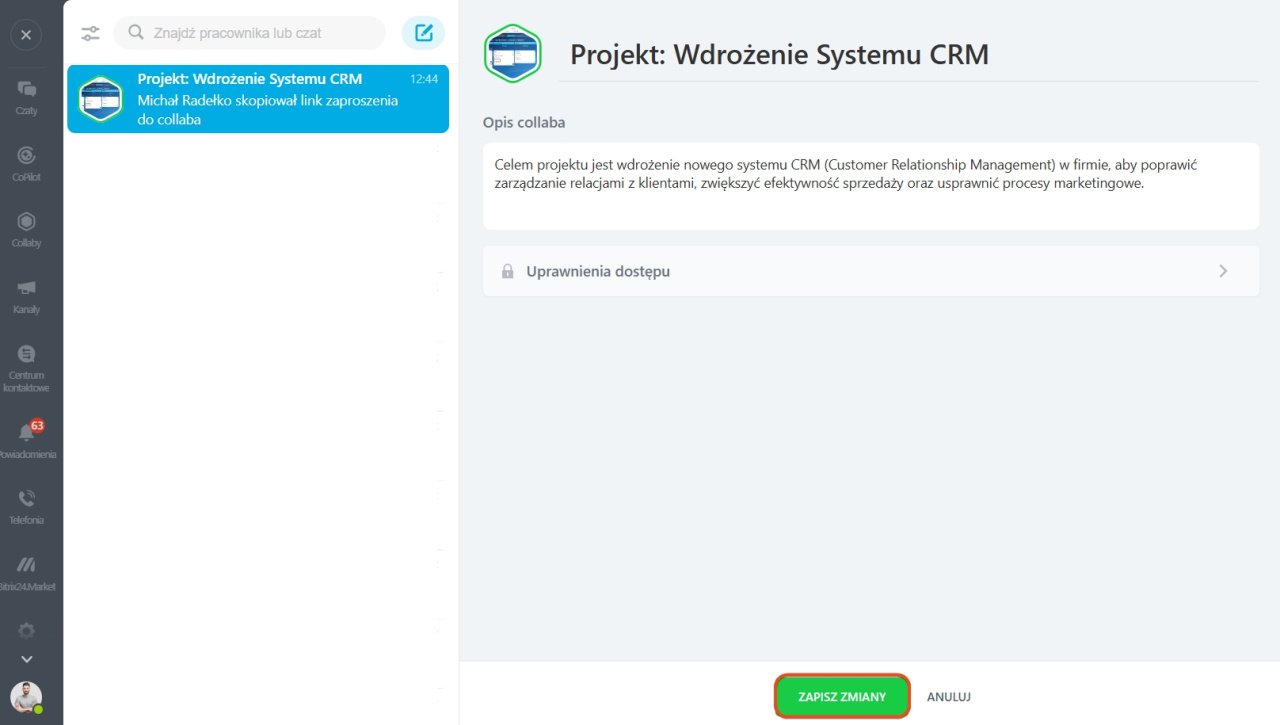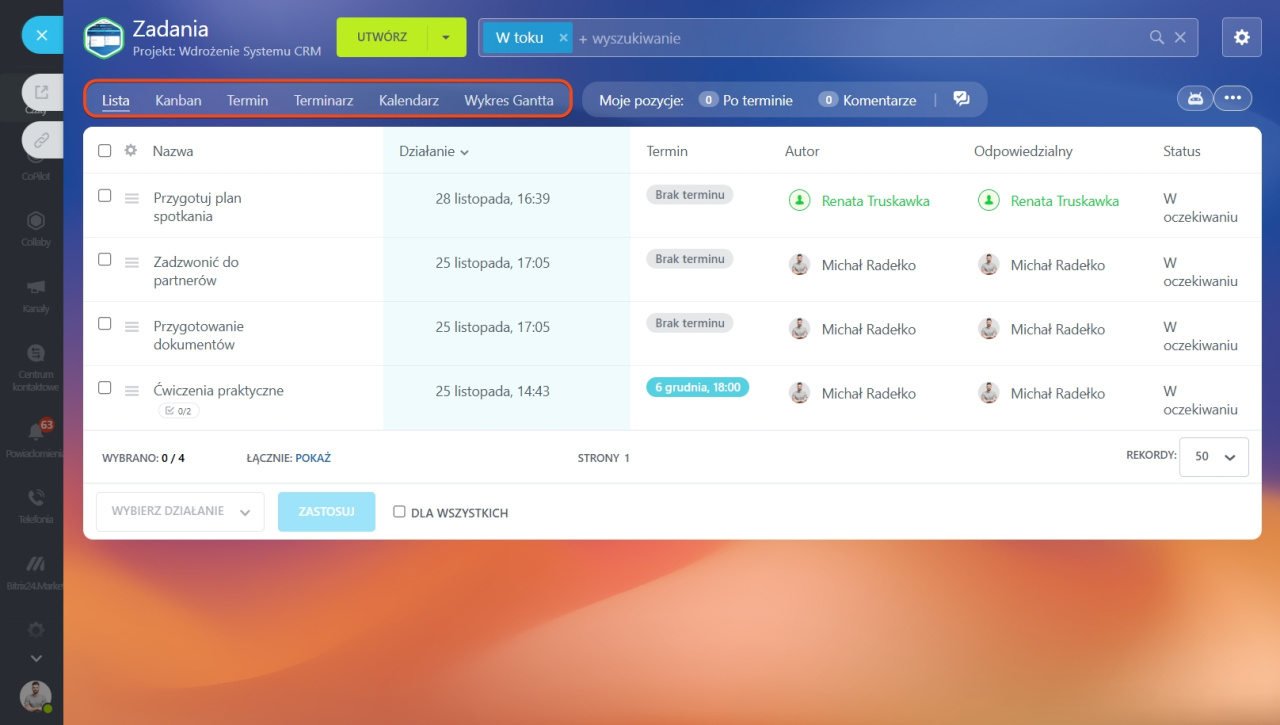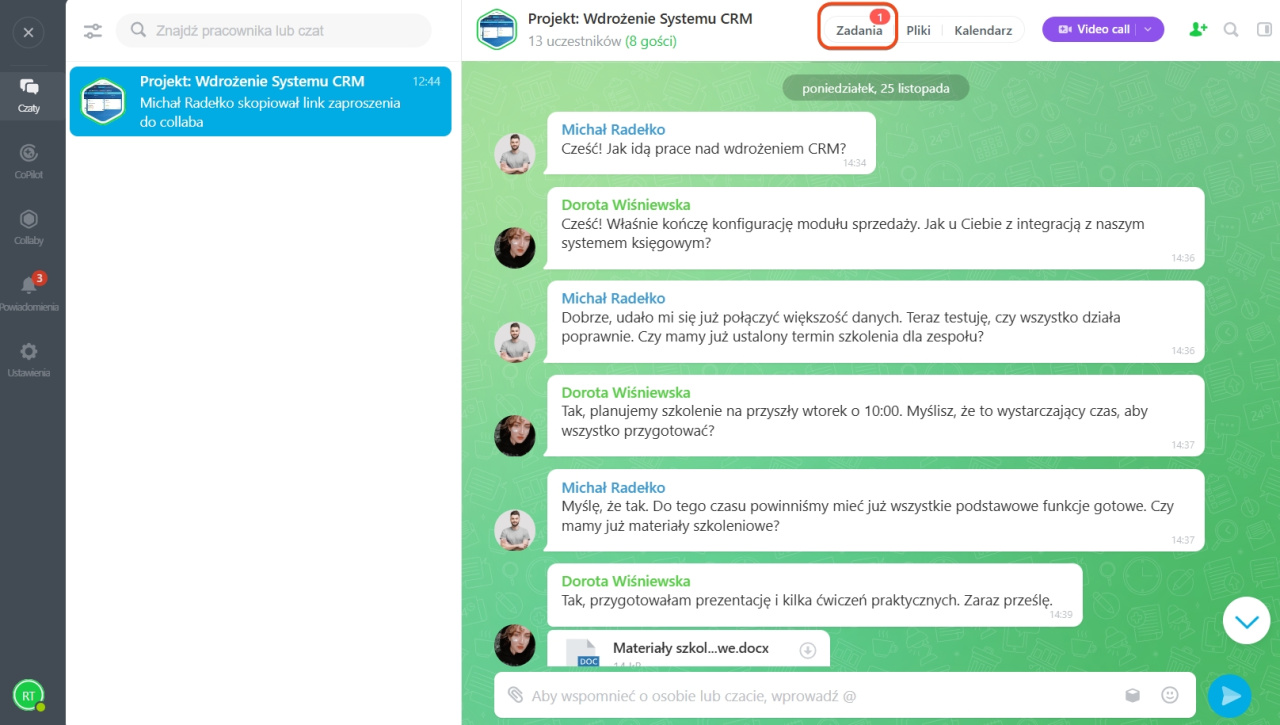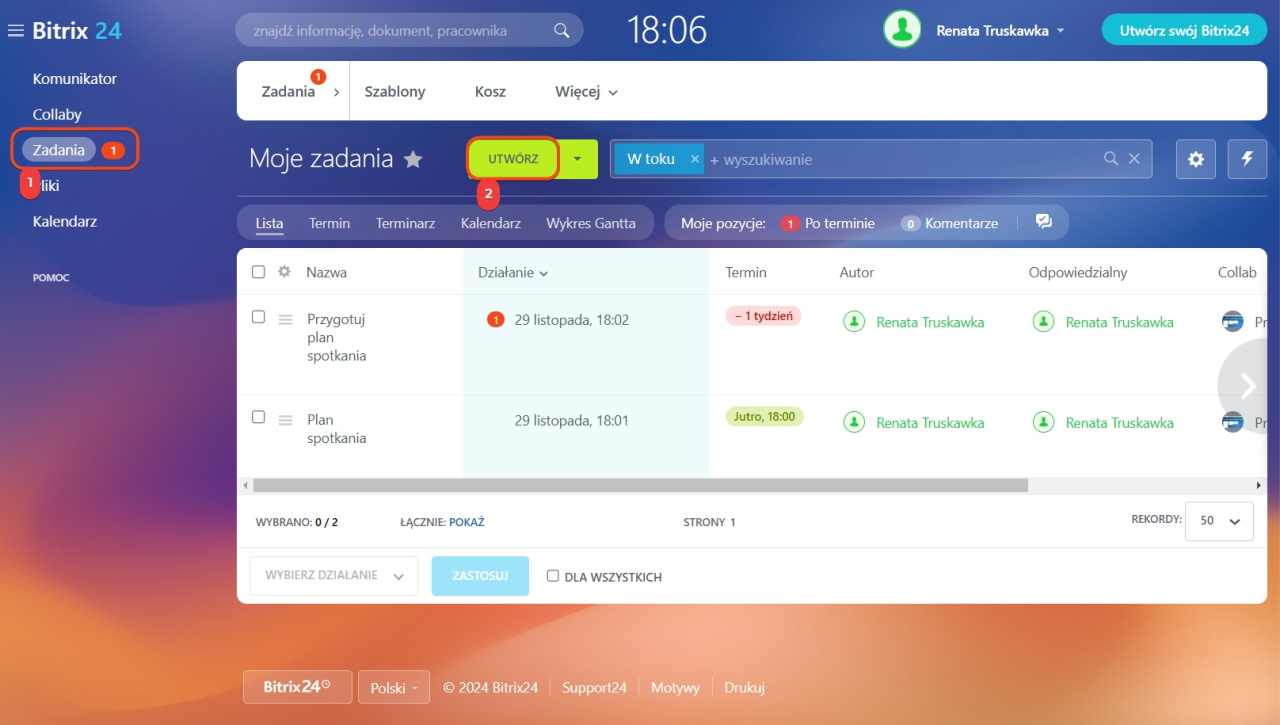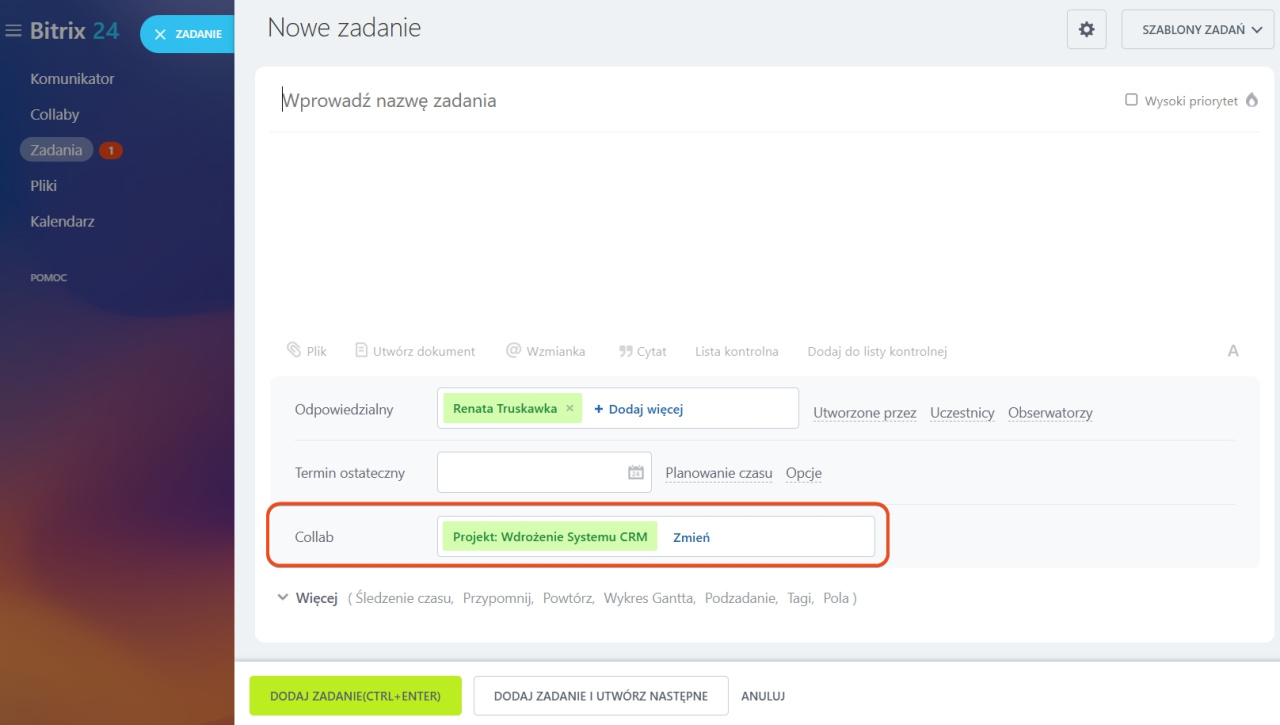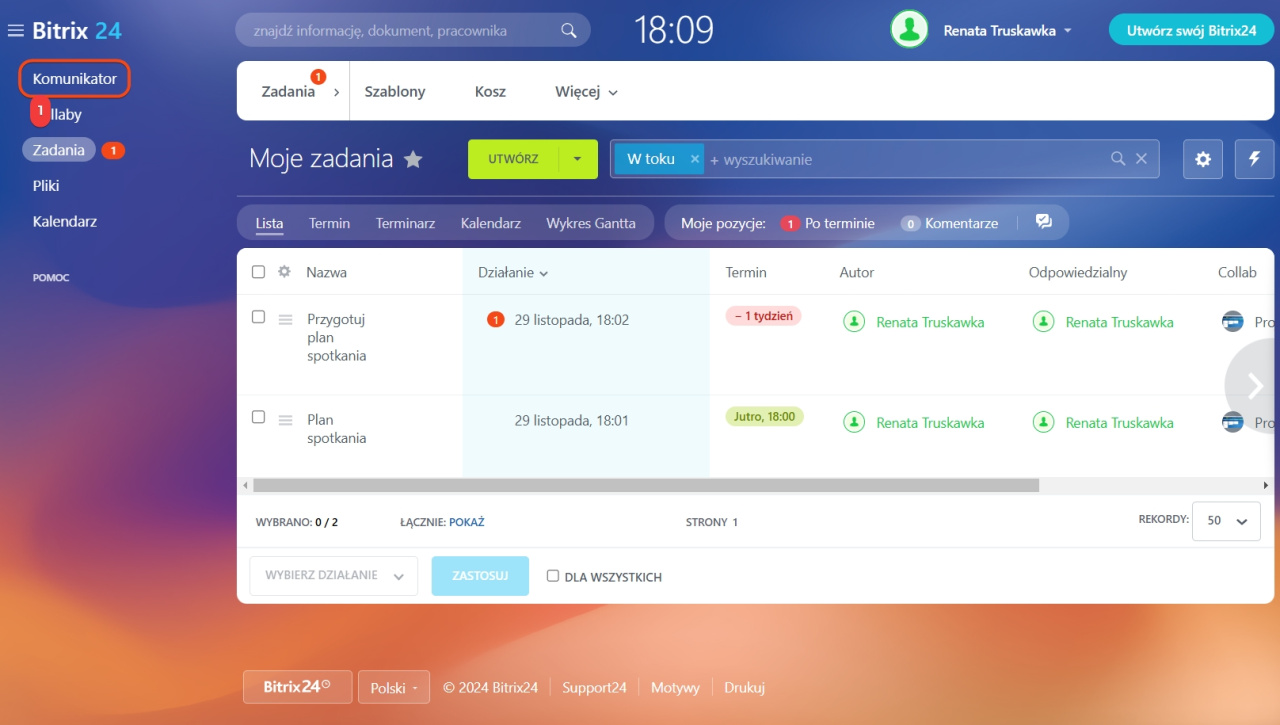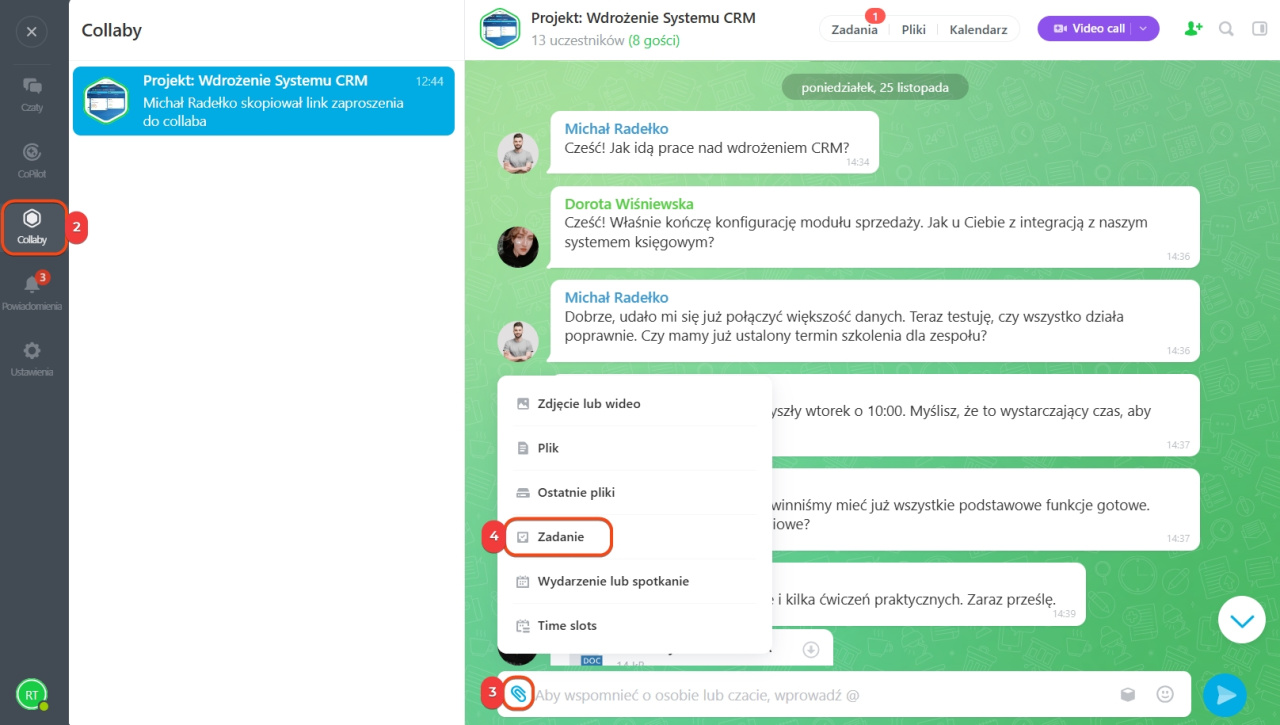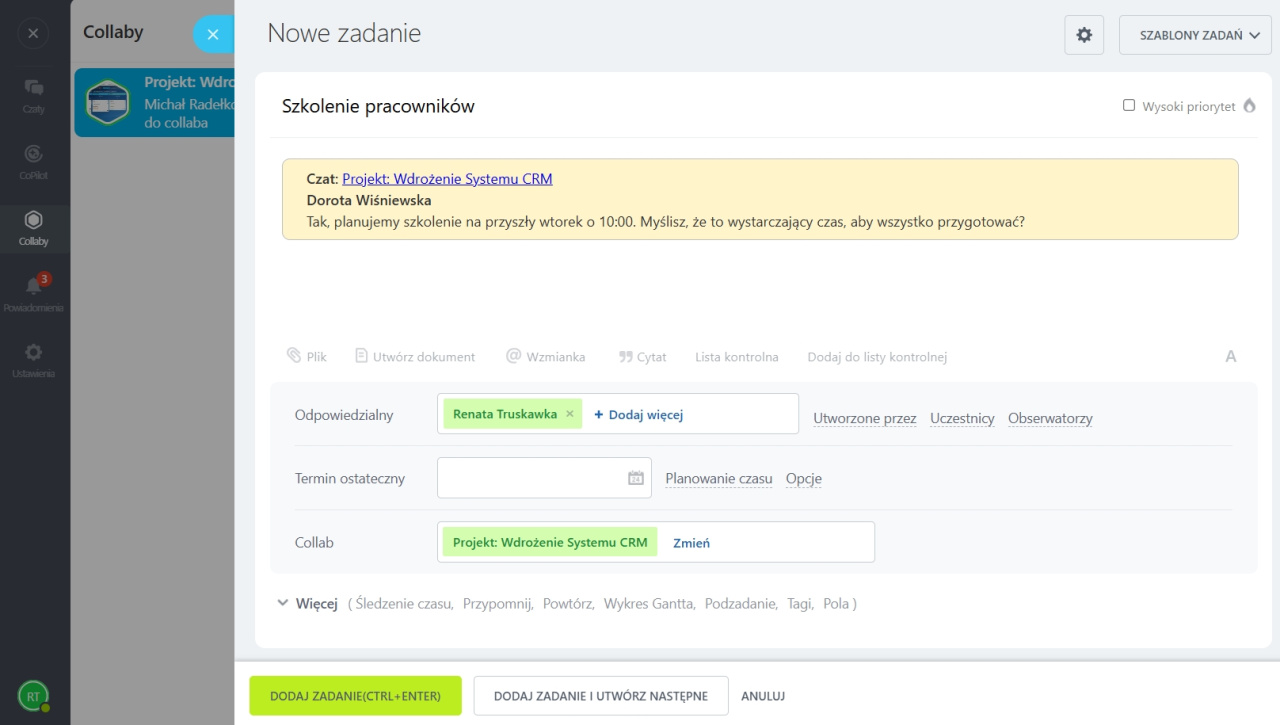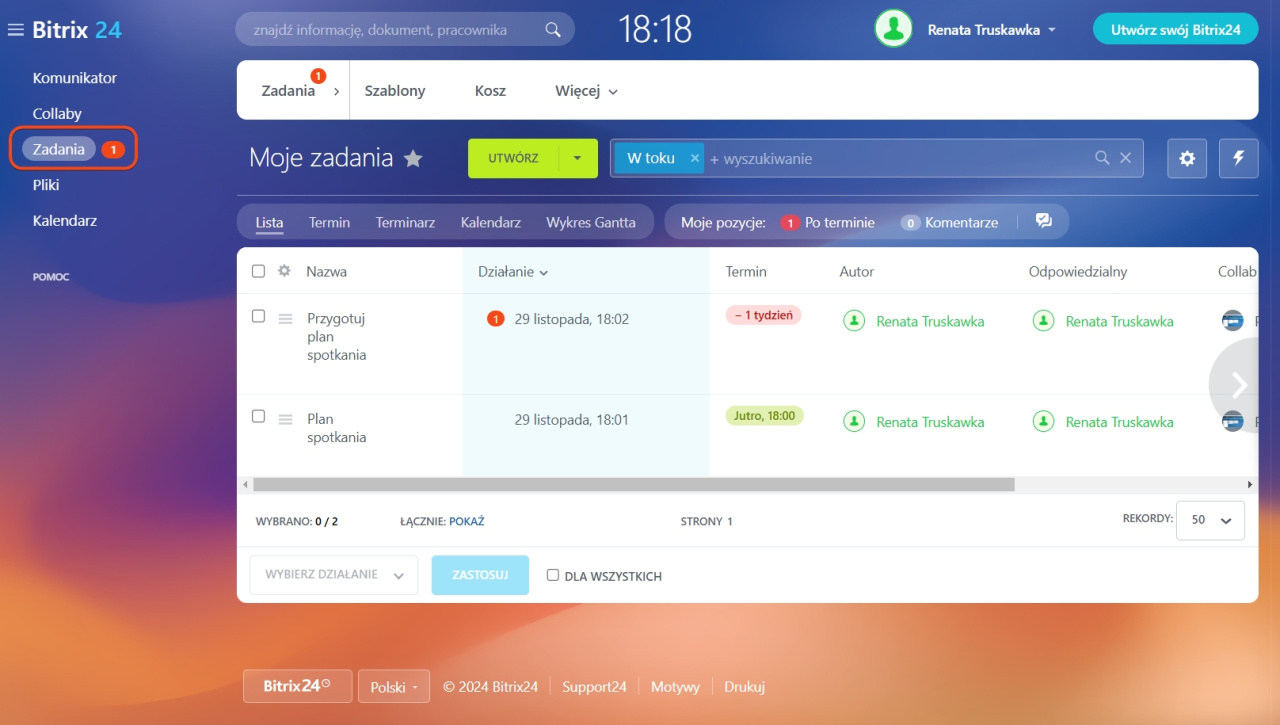Collab to przestrzeń do współpracy z klientami i zewnętrznymi zespołami. Komunikuj się na czacie, zapraszaj uczestników na wydarzenia, pracuj z plikami i twórz zadania. Zadania w collabach pomagają szybko przejść od ustaleń do konkretnych działań. Uczestnicy zobaczą wszystkie zadania collabu, nawet jeśli nie biorą w nich udziału.
Jeśli jesteś pracownikiem firmy lub twórcą collabu, przeczytaj sekcję
Jak pracownicy mogą pracować z zadaniami w collabie.
Jeśli jesteś gościem zaproszonym do collabu, przeczytaj sekcję Jak gość może pracować z zadaniami w collabie.
Jak pracownicy mogą pracować z zadaniami w collabie
1. Przejdź do sekcji Komunikator.
2. Kliknij Collaby.
3-4. Wybierz odpowiedni collab i kliknij Zadania.
Utwórz zadanie
Istnieją cztery sposoby:
W zadaniach collabu. Otwórz listę zadań collabu i kliknij Utwórz.
Na czacie. Przejdź do czatu collabu, kliknij spinacz i wybierz Zadanie.
Z wiadomości. Wybierz wiadomość na czacie collabu i kliknij Trzy kropki (...) > Utwórz > Zadanie. Tekst wiadomości i autor pojawią się w opisie zadania.
Na ogólnej liście zadań. Przejdź do sekcji Zadania i Projekty i kliknij Utwórz. W polu Collab wskaż odpowiednią, a zadanie zostanie do niej automatycznie przypisane.
Wprowadź nazwę i opis zadania, określ dodatkowe parametry: termin, listę kontrolną, tagi i inne. Wykonawcą automatycznie zostaje pracownik, który utworzył zadanie, ale można go zmienić. Zewnętrzni goście collabu są wyróżnieni na liście zielonym kolorem — dzięki temu można ich odróżnić od zwykłych pracowników.
Po utworzeniu zadanie pojawi się w ogólnej liście zadań collabu. Wszystkie zadania utworzone przez gości są przypisane tylko do collabów.
Jak utworzyć zadanie
Skonfiguruj uprawnienia dostępu
Określ, kto może przeglądać, edytować i usuwać zadania collabu. Na przykład, tworzyć zadania będą mogli wszyscy uczestnicy, a edytować — tylko pracownicy Bitrix24. Uprawnienia dostępu może skonfigurować tylko właściciel collabu.
1. Przejdź do collabu i otwórz Pasek boczny.
2-3. Kliknij Trzy kropki (...) > Edytuj.
4. Otwórz Uprawnienia dostępu.
W bloku Zadania collabu można skonfigurować uprawnienia dostępu dla czterech ról:
- Tylko właściciel.
- Właściciel i moderatorzy.
- Wszyscy uczestnicy — wszyscy użytkownicy, którzy są w collabie.
- Tylko pracownicy — wszyscy wewnętrzni pracownicy collabu, oprócz gości.
Określ, kto może przeglądać, edytować i usuwać zadania i kliknij Zapisz. Następnie kliknij Zapisz zmiany w ogólnych ustawieniach collabu.
Śledzenie realizacji zadań
Kontroluj, jak uczestnicy collabu pracują nad zadaniem i wybierz odpowiedni tryb pracy z zadaniami: Lista, Kanban, Terminy, Terminarz lub Kalendarz. Na przykład, kanban składa się z etapów, które tworzysz do pracy z zadaniami.
Domyślnie w kanbanie są trzy kolumny: Nowe, W trakcie i Zrobione. Wszystkie zadania, które zostały utworzone w collabie, pojawią się w pierwszej kolumnie Nowe. Możesz zmienić nazwy etapów, utworzyć własne i przenosić zadania między nimi. Nazwy etapów kanbana będą widoczne dla wszystkich uczestników collabu.
Kanban: jak śledzić zadania w projektach
Jak pracować z zadaniami w trybie Termin
Jak pracować z zadaniami w trybie Lista
Jak pracować z zadaniami w trybie Terminarz
Jak pracować z zadaniami w Kalendarzu
Liczniki w sekcji Zadania na czacie collabu pokazują aktywność w zadaniach: nowy komentarz, zmiana statusu i inne wydarzenia.
Jak gość może pracować z zadaniami w collabie
Istnieją cztery sposoby na utworzenie zadania:
Z ogólnej listy zadań. Kliknij Zadania > Utwórz. W polu Collab automatycznie pojawi się collab, do którego zostałeś zaproszony. Jeśli collabów jest kilka, pojawi się ostatni, z którym pracowałeś.
Na czacie collabu. Otwórz sekcję Komunikator. Kliknij Collaby i wybierz odpowiedni. Na czacie collabu kliknij spinacz i kliknij Zadanie.
Z wiadomości. Wybierz wiadomość na czacie collabu i kliknij Trzy kropki (...) > Utwórz > Zadanie. Tekst wiadomości i autor pojawią się w opisie zadania.
W zadaniach collabu. Przejdź do collabu i kliknij Zadania > Utwórz.
Podaj nazwę i opis zadania, dodaj dodatkowe parametry: termin, listę kontrolną i inne. Można zmienić wykonawcę, dodać współwykonawców i obserwatorów. Kliknij Utwórz zadanie, a pojawi się ono w ogólnej liście.
Śledzenie aktywności w zadaniach
Czerwony licznik w sekcji Zadania w lewym menu i w collabie pokazują aktywność w zadaniach: nowy komentarz, zmiana statusu i inne wydarzenia.
W skrócie
- Collab to przestrzeń do współpracy z klientami i zewnętrznymi zespołami. Zadania w collabie upraszczają komunikację w projekcie z zewnętrznymi zespołami i klientami.
- Właściciel collabu może skonfigurować uprawnienia dostępu do zadań. Określ, kto może przeglądać, edytować i usuwać zadania collabu.
- Istnieją cztery sposoby na utworzenie zadania: na liście zadań collabu, w ogólnej liście zadań, z czatu collabu i konkretnej wiadomości.
- Pracować z zadaniami collabu mogą pracownicy i zaproszeni goście.